今天給大家帶來Win8旗艦版係統密碼顯示功能要如何才關閉,用什麼方法可以讓Win8旗艦版係統密碼顯示功能關閉,讓您輕鬆解決問題。
詳解Win8旗艦版係統密碼顯示功能的關閉方法 在Win8係統下,可以顯示密碼功能,當用戶在Win8係統下輸入密碼時,經常會擔心密碼輸錯而給用戶帶來不必要的麻煩。
下麵,小編將為win8 64位旗艦版下載用戶介紹密碼顯示功能的關閉方法。
一、在Win8係統下,同時按住Win+R鍵調出運行對話框,然後在運行窗口上輸入gpedit.msc命令,再調出本地組策略編輯器。
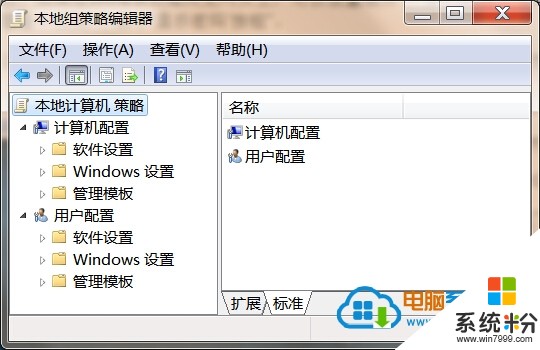
二、然後在Win8筆記本電腦係統下載本地組策略編輯器上,依次展開“計算機配置”-“管理模板”-“Windows組件”,然後再選擇“憑據用戶界麵”。
三、然後在右側窗格中找到“不顯示密碼顯示按鈕”,再雙擊打開“不顯示密碼顯示按鈕”,然後將它設置為“已啟用”。
四、如果在Win8係統IE瀏覽網頁上,可以設置展開“計算機配置”-“管理模板”-“Windows組件”-“Internet Explorer”,再展開“安全功能”,然後在右側窗格中找到“不顯示‘顯示密碼’按鈕”。
以上操作介紹了Win8係統關閉密碼輸入法右邊密碼顯示功能的操作方法。
以上就是Win8旗艦版係統密碼顯示功能要如何才關閉,用什麼方法可以讓Win8旗艦版係統密碼顯示功能關閉教程,希望本文中能幫您解決問題。
Win8相關教程